可增強列印成品內文字和圖片的清晰度。
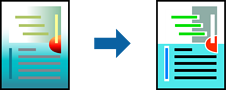
只有選擇下列設定時,才能使用 色彩通用列印。
紙張類型:普通紙、影印紙、信頭紙
品質選項:[標準] 或更高品質
列印色彩:[色彩]
應用程式:Microsoft® Office 2007 或更高版本
文字大小:96 pts 或更小
將紙張放入印表機。
開啟要列印的檔案。
從[檔案]功能表選取[列印]或[列印設定]。
選取印表機。
選取[喜好設定]或[內容]存取印表機驅動程式視窗。
在印表機驅動程式的 [更多選項] 索引標籤中,按下 [色彩校正] 設定中的 [影像選項]。
從 [色彩通用列印] 設定選取選項。
[增強選項] 進行進一步設定。
視需要設定 [主選單] 與 [更多選項] 索引標籤上的其他項目,然後按下 [確定]。
按下[列印]。
某些字元的顯示樣式可能會有變化,如「+」會顯示為「±」。
應用程式特定樣式與底線可能會改變使用這些設定列印的內容。
使用 色彩通用列印 設定時,相片與其他影像的列印品質可能會降低。
使用 色彩通用列印 設定時,列印速度會比較慢。